IDrive® e2 es una solución de almacenamiento de objetos rápida, fiable y asequible con compatibilidad con la API de Amazon S3 compatibilidad. Puede integrarse fácilmente con sus aplicaciones existentes, herramientas de gestión de datos y Amazon S3. de datos y puertas de enlace gateways.
Los términos listados a continuación serán requeridos al utilizar API o clientes para acceder a IDrive e2.
Conceptos básicos
Resumen de los conceptos básicos de IDrive® e2 almacenamiento almacenamiento de objetos en la nube
Región
Una región es una agrupación de servidores. Cada región tiene puntos finales de API exclusivos, redes y recursos de computación. Actualmente, IDrive® e2 cuenta con 13 regiones en Estados Unidos, Canadá, Europa y Asia.
| Nombre de la región | Código de región |
|---|---|

|
|
Para habilitar una región,
- Acceda a su cuenta IDrive® e2. La pestaña ficha Panel de control mostrada.
-
Seleccione una geolocalización en Regiones para crear
cubos.
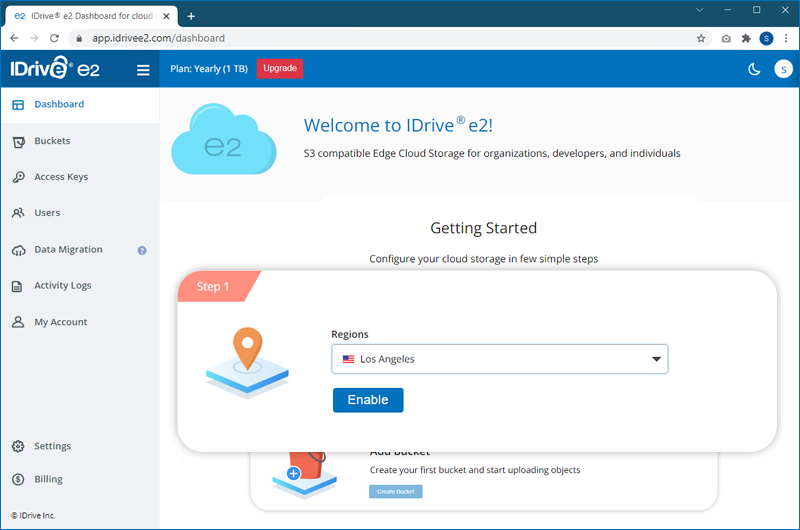
- Haga clic en Activar. La región se añadirá a su cuenta.
-
Ir a la Regiones activas en la sección
Cuadro de mandos para ver el
URL del punto final de una región. Esta URL es única para
cada usuario.
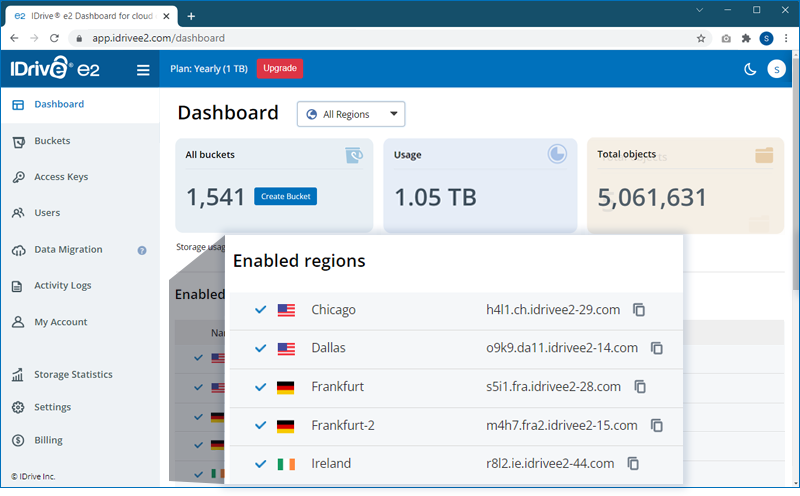
Puede hacer clic en Comprobar latencia por regiones para comparar e identificar la ubicación de almacenamiento óptima para sus necesidades.
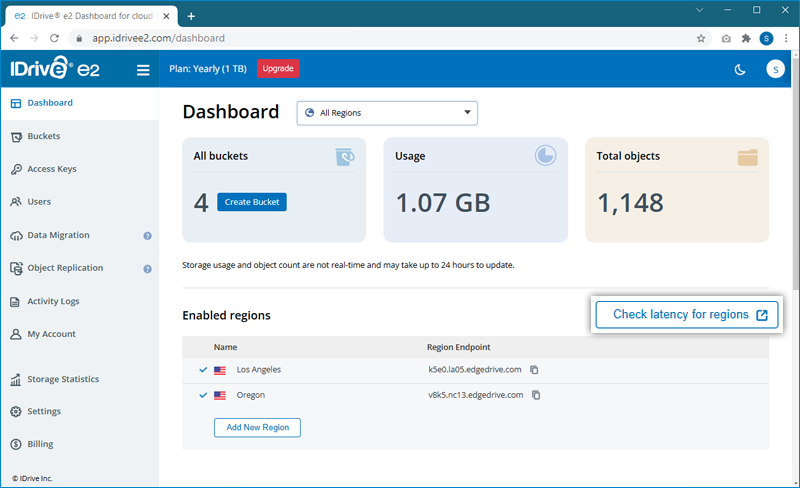
Cubos
Un bucket define un espacio de nombres para contener objetos. Un objeto con el mismo nombre en dos cubos representa dos objetos diferentes. Puede crear cualquier número de cubos dentro de una cuenta.
Para crear un cubo,
- Acceda a su cuenta IDrive® e2.
-
Haga clic en el botón Cubos y haga clic en Crear
Cubo.
También puede hacer clic en Crear cubo desde el Cuadro de mandos ficha.
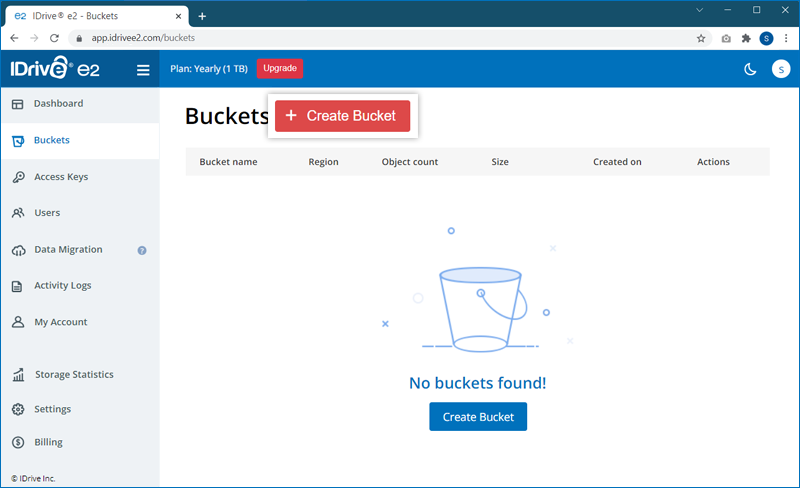
-
En la ventana emergente,
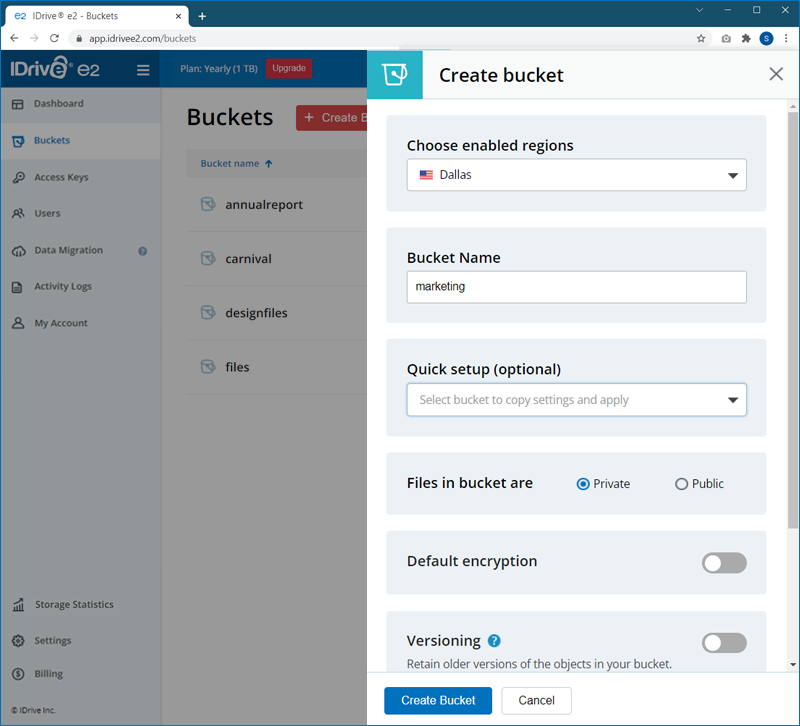
- Cambie la región seleccionada en el menú desplegable si es necesario.
- Introduzca un nombre para el cubo.
- Active Cifrado por defecto para proteger todas las versiones de la copia de seguridad (recomendado).
- Active el bloqueo de objetos si desea bloquear la modificación o eliminación de archivos durante un tiempo determinado.
- Active el control de versiones si desea conservar diferentes versiones de los archivos.
- Una vez configurado el cubo, haga clic en Crear cubo. El cubo cubo se creado dentro de la región elegida.
Nota:
- Al activar el bloqueo de objetos puede optar por activar Retención para implementar reglas de eliminación de objetos y los datos contra borrado accidental.
- Para activar la Retención para el cubo específico, haga clic en
 > "Resumen de cubos" contra el cubo específico, y elija el modo de retención, la duración y la validez que prefiera.
> "Resumen de cubos" contra el cubo específico, y elija el modo de retención, la duración y la validez que prefiera.
Objetos
Los objetos se refieren a los documentos, imágenes, etc. almacenados en los buckets. También se pueden almacenar metadatos personalizados con un objeto.
Para cargar un objeto en un cubo,
- Acceda a su cuenta IDrive® e2.
- Haga clic en la pestaña Cubos.
- Haga clic en el bucket deseado, en el que desea cargar el objeto.
-
Haga clic en
 .
.
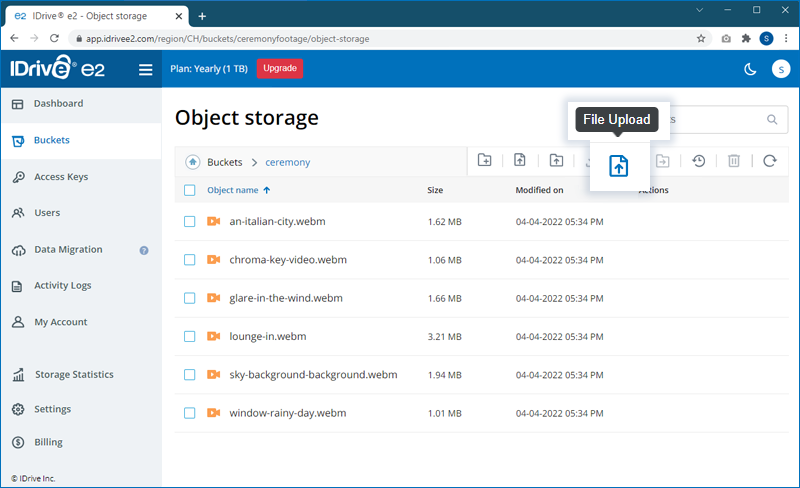
-
Seleccione y cargue los archivos desde su ordenador. El progreso de la carga
en la esquina
esquina inferior derecha.
Nota: Puede hacer clic en
 para abortar la carga de un archivo.
para abortar la carga de un archivo.
Claves de acceso
Antes de realizar cualquier operación, ya sea a través de APIs o clientes, los usuarios deben generar o ser asignado el Access Key ID & Secret Access Key, que se utilizarán para confirmar la identidad de un usuario.
Estas claves pueden generarse desde la pestaña Claves de acceso de la cuenta IDrive® e2 .
Para crear una Clave de Acceso,
- Inicie sesión en la cuenta IDrive® e2.
- Haga clic en la pestaña Claves de acceso.
-
Haga clic en Crear clave de acceso.
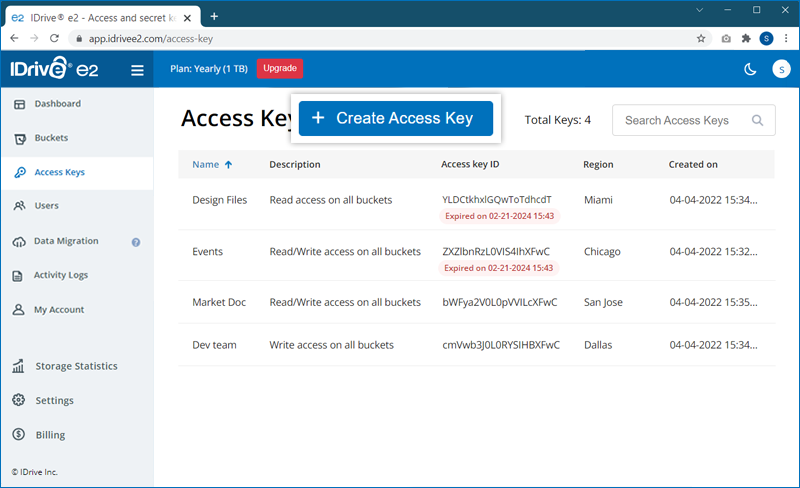
-
Introduzca un nombre para la clave de acceso y seleccione una región de la lista de regiones habilitadas en la lista desplegable.
habilitadas en la lista
desplegable.
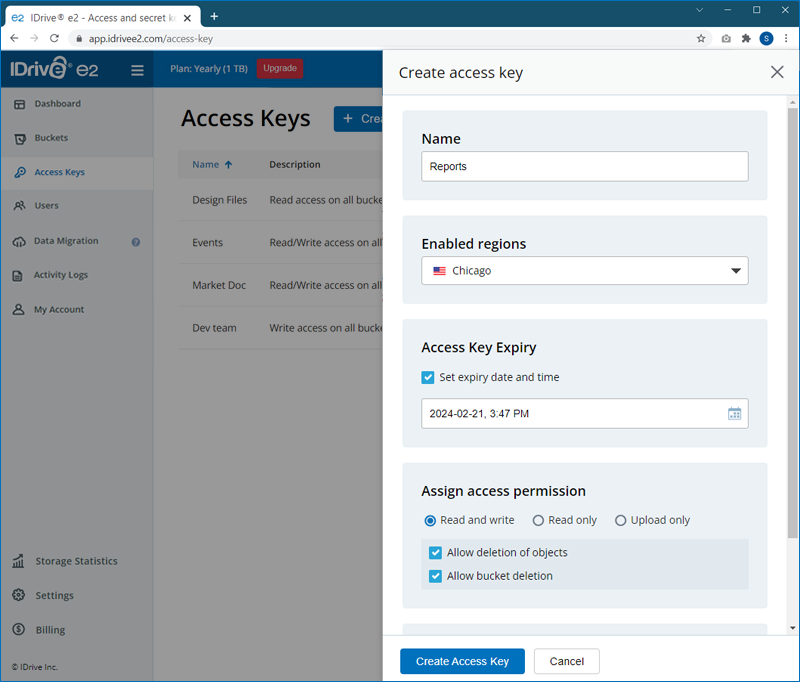
- Seleccione el permiso de acceso para la clave de acceso.
- Seleccione los buckets a los que desea acceder mediante la clave de acceso.
-
Haga clic en Crear clave de acceso . Se generará un ID de clave de acceso y una
secreta.
Descargar/copiar para guardar los detalles.
Las funciones y los derechos de la Clave de acceso no pueden editarse. Para editar las funciones de acceso o los a los buckets, elimine la Clave de Acceso y cree una nueva.
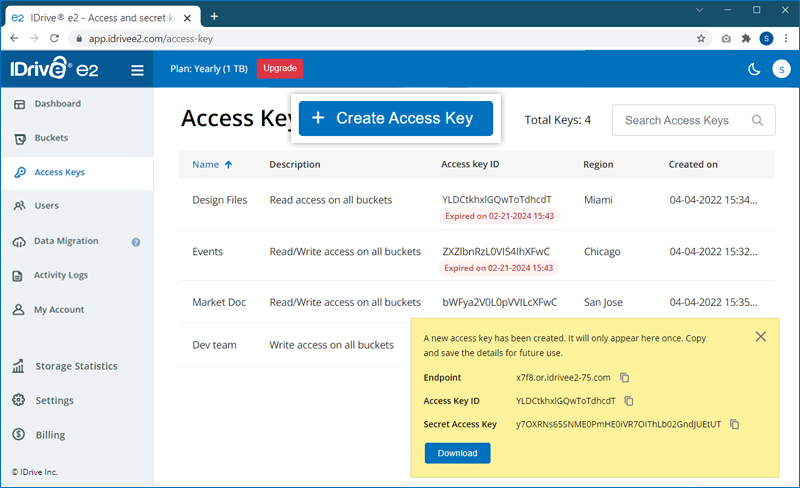
Subcuentas (usuarios)
El propietario de la cuenta (Admin) puede crear subcuentas desde la pestaña pestaña Usuarios de la cuenta cuenta IDrive® e2. El Admin puede realizar las siguientes acciones en una subcuenta desde la cuenta:
- Crear una nueva subcuenta
- Eliminar una subcuenta existente
- Configurar los roles de acceso a la API
- Asignar/revocar el acceso a los buckets
- Conceder/revocar el acceso a la cuenta
Para invitar a usuarios por correo electrónico, consulte las FAQ.
Nota: La restauración de datos la gestiona su y se ve afectada por múltiples variables que son únicas para su entorno. variables propias de su entorno. Para consultas/soporte relacionados con la aplicación, se recomienda se recomienda encarecidamente que consulte al equipo técnico de su proveedor de soluciones de copia de seguridad. de copia de seguridad.